"Comment surligner un PDF en ligne?" Si ce problème vous laisse perplexe, ne vous inquiétez pas, voici des solutions efficaces pour surligner un PDF en ligne, qui vous aideront à le résoudre rapidement et facilement. Vous pouvez utiliser un surligneur rouge pour colorer les exemples et un surligneur bleu pour souligner les lignes célèbres. Vous pouvez également utiliser un surligneur jaune pour colorer le sujet principal du discours.
Tous ces surlignements peuvent être réalisés à l'aide de différents logiciels. Dans cet article, nous avons présenté divers logiciels qui permettent de surligner des PDF en ligne. Consultez l'article ci-dessous pour mieux comprendre.
Trois façons simples de surligner les PDF en ligne
Les gens se demandent généralement comment surligner des PDF en ligne, ou s'il existe un moyen de surligner du texte dans des PDF en ligne. Il existe un certain nombre d'excellents outils gratuits de surlignage de PDF en ligne disponibles sur Internet. Pour faciliter la tâche de nos lecteurs, nous avons donc dressé une liste de quelques outils de surlignage de PDF en ligne avec les principales étapes à suivre.
1. Surligner du texte dans un PDF avec iLovePDF
Partout dans le monde, les gens ont besoin de solutions de PDF efficaces et simples pour éditer et conserver leurs documents importants. Il existe de nombreux outils de PDF en ligne, mais tous ne sont pas aussi pratiques à utiliser qu'iLovePDF. Il s'agit d'un surligneur de texte en ligne avec des options d'annotation simples mais efficaces, y compris l'ajout de texte et d'images.
L'outil de dessin d'iLovePDF vous permet de dessiner à main levée n'importe quelle illustration et d'écrire dessus avec différentes épaisseurs de crayon. Voici quelques étapes à suivre pour utiliser la fonction d'annotation d'iLovePDF:
Étape 1: Tout d'abord, ouvrez le site Web de iLovePDF et sélectionnez l'outil "Modifier le PDF" dans la liste de "Tous les outils de PDF". Sélectionnez un fichier PDF à éditer et téléchargez-le.
Étape 2: Une fois le fichier sélectionné, il s'ouvre et vous pouvez l'éditer. Pour mettre en évidence votre texte, cliquez sur "Ajouter une forme" et choisissez un "Rectangle". Diminuez l'opacité du rectangle de 100 % à un pourcentage quelconque.
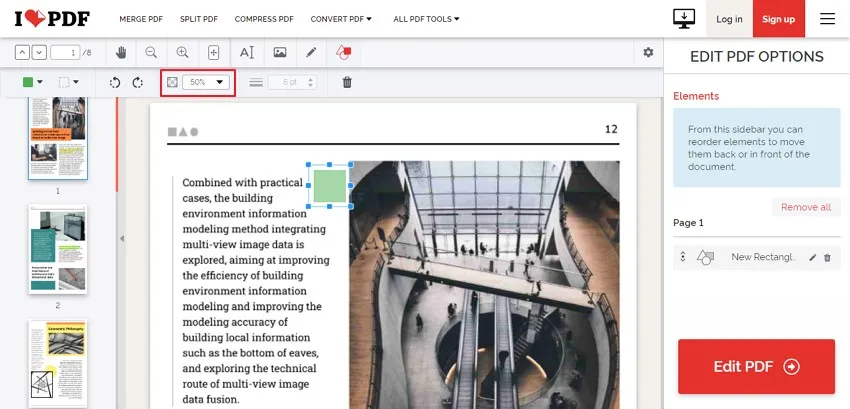
Étape 3: Faites glisser le rectangle sur le texte que vous souhaitez mettre en évidence et redimensionnez-le pour qu'il s'adapte au texte. En sélectionnant "Couleur de remplissage", vous pouvez également personnaliser la couleur du rectangle. Pour enregistrer le fichier, allez dans le coin droit de l'écran et cliquez sur le bouton "Modifier le PDF". Vous pourrez télécharger votre fichier après l'avoir enregistré.
Il est clair que vous devez faire plus d'efforts pour surligner le texte avec iLovePDF, c'est pourquoi nous vous recommandons sincèrement d'utiliser UPDF pour gagner du temps et personnaliser toutes les couleurs de surlignage que vous souhaitez. En outre, UPDF offre davantage d'options de surlignage et est disponible sur les téléphones portables - vous pouvez donc l'utiliser pour surligner des PDF en déplacement.
Téléchargez-le et essayez-le gratuitement maintenant.
Windows • macOS • iOS • Android 100% sécurisé
2. Étapes pour surligner un PDF en ligne dans pdfFiller
À l'ère du numérique, les gens ont besoin de surligneurs de PDF modernes pour s'assurer qu'aucune information cruciale n'est négligée. pdfFiller est un outil de surlignage en ligne multifonctionnel conçu spécifiquement à cette fin. Il est livré avec deux surligneurs différents: un surligneur simple et un surligneur rectangulaire.
Vous pouvez surligner un texte à l'aide d'un surligneur simple en le faisant glisser sur le texte. Le surligneur rectangulaire, quant à lui, peut être glissé sur le texte et sélectionné pour le mettre en évidence. Vous pouvez également inclure des liens vers les sections mises en évidence pour le bénéfice de vos lecteurs. Pour mettre le texte en surbrillance, suivez les instructions ci-dessous:
Étape 1: Accédez à l'outil d'annotation de pdfFiller et téléchargez le document PDF pour commencer à le modifier. Une fois le fichier téléchargé, vous pouvez utiliser les outils d'annotation.
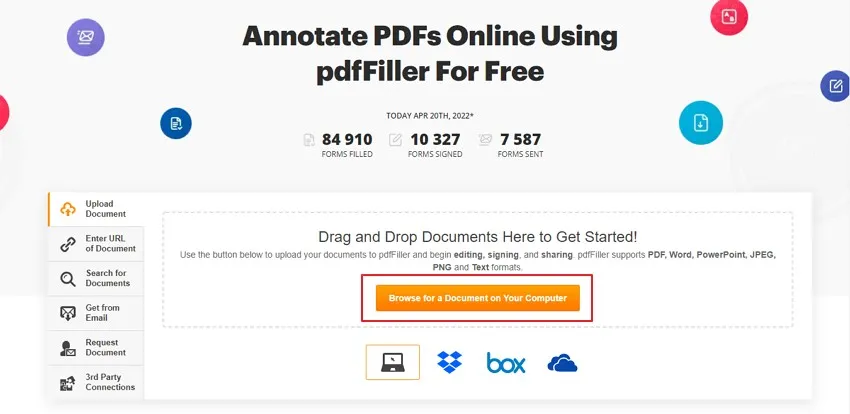
Étape 2: Sélectionnez "Surligner" dans la section "Outils". Modifiez la couleur du surligneur selon votre humeur et surlignez toutes les parties importantes du document.
Étape 3: Appuyez sur le bouton "Terminé" présent dans le coin supérieur droit pour enregistrer le fichier PDF surligné.
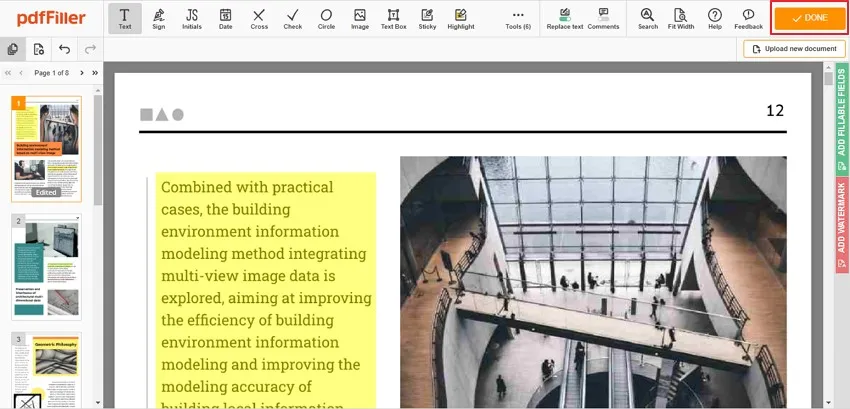
3. Une façon simple de surligner les PDF en ligne gratuitement avec DocFly
DocFly est un outil de PDF en ligne qui est préféré par la plupart des utilisateurs en raison de la variété des options qu'il possède. Vous pouvez créer, convertir et modifier vos fichiers, mais la fonctionnalité la plus étonnante est la possibilité d'annoter les PDF. Il dispose d'un outil de signature électronique qui vous permet de dessiner ou de télécharger des images de vos signatures.
L'autre outil étonnant est l'outil de surlignage qui met facilement en évidence les informations importantes d'un texte donné. Les points suivants vous aideront à savoir comment surligner du texte dans un PDF en ligne à l'aide de DocFly.
Étape 1: Accédez à DocFly et téléchargez le document PDF. Choisissez le fichier que vous souhaitez mettre en évidence et appuyez sur le bouton "Éditer". Sélectionnez ensuite l'option "Éditer le PDF" et votre fichier s'ouvrira dans une nouvelle fenêtre.
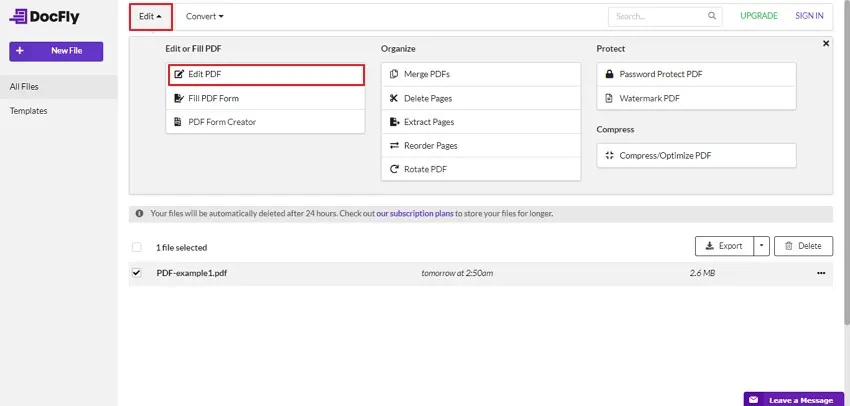
Étape 2: Pour mettre le texte en évidence, cliquez sur le bouton "Surligner" et sélectionnez le texte. La partie sélectionnée sera mise en évidence. Les couleurs peuvent être modifiées à l'aide de l'option "Couleur de remplissage", selon votre choix.
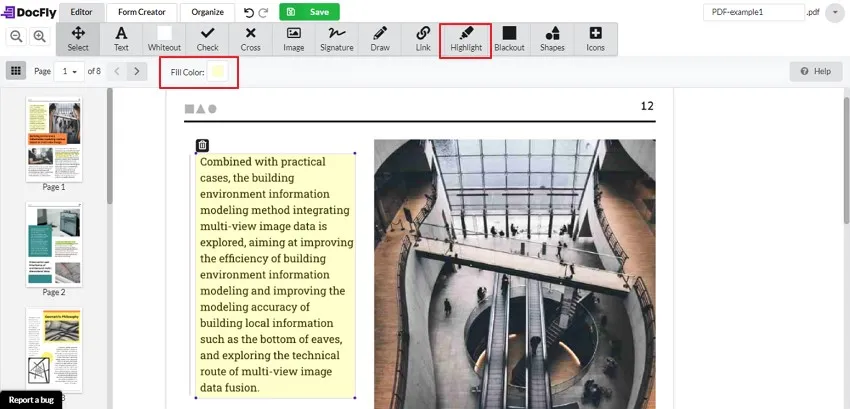
Étape 3: Vous pouvez enregistrer le document en cliquant sur le bouton "Enregistrer" et le télécharger en cliquant sur l'option "Exporter".
Limites du surlignage de PDF en ligne
Bien que les outils en ligne soient rapides et simples à utiliser, les utilisateurs sont limités dans leurs possibilités d'édition. Vous pouvez également rencontrer d'autres obstacles, tels que des limitations de taille de fichier, des problèmes de sécurité, etc. Imaginons que vous dirigiez une grande entreprise et que vous ne souhaitiez pas échanger des informations sensibles en ligne, car les outils de PDF en ligne ne sont pas sûrs. Par conséquent, la plupart des hommes d'affaires préfèrent les surligneurs de PDF sécurisés et hors ligne, qui sont généralement créés conformément aux exigences internationales en matière de protection des données.
La majorité des surligneurs en ligne sont basiques et n'offrent pas de fonctions d'annotation uniques qui permettraient à votre document de se démarquer. Vous devez donc toujours passer d'un logiciel à l'autre pour éditer le fichier. Les surligneurs de PDF hors ligne, en revanche, sont dotés d'outils de surlignage et d'édition avancés qui peuvent améliorer l'aspect de votre fichier PDF.
Comparaison entre UPDF et les surligneurs de PDF en ligne
| UPDF | En ligne | |
| Systèmes | Win/Mac/iOS/Android | En ligne |
| Limite de la taille du fichier | Non | Oui |
| Sécurité | Tous les fichiers seront stockés sur votre espace de stockage local et vous n'aurez pas besoin de télécharger des documents sur Internet. | Vous devez télécharger vos documents sur le site web. |
| Couleur de surlignement | 99 couleurs | 1-6 couleurs |
Comme vous pouvez le voir dans le tableau ci-dessus, UPDF est en fait votre meilleur choix, quelle que soit la taille du fichier - vous n'avez pas à vous inquiéter que votre fichier soit trop volumineux pour la boîte à outils d'édition, le niveau de sécurité - vous offre un environnement sécurisé pour vos fichiers en cas de fuite de la vie privée, ou la couleur de mise en évidence - un choix de couleurs adéquat, satisfaisant toute votre imagination.
Bonus: UPDF est actuellement en grande vente, saisissez l'opportunité de l'acheter avec une forte réduction!
Une autre façon de surligner les PDF en ligne - UPDF
Comparés aux outils en ligne, les surligneurs de PDF hors ligne sont plus pratiques. Ces outils sont populaires parce qu'ils sont fiables et offrent une variété d'options d'édition. En général, il y a moins de couleurs et pas d'options de surlignage à main levée dans les PDF en ligne. Cette section traite d'un surligneur de PDF hors ligne fantastique qui offre à la fois des fonctionnalités simples et avancées.
UPDF est le surligneur de PDF dont nous parlons, et il est livré avec un certain nombre d'annotations et, surtout, d'options de surlignage. Il contient un surligneur à main levée qui vous permet de déplacer et de surligner facilement du texte tout en améliorant l'apparence de votre document.
Découvrez maintenant la merveilleuse fonction de surlignage d'UPDF!
Windows • macOS • iOS • Android 100% sécurisé
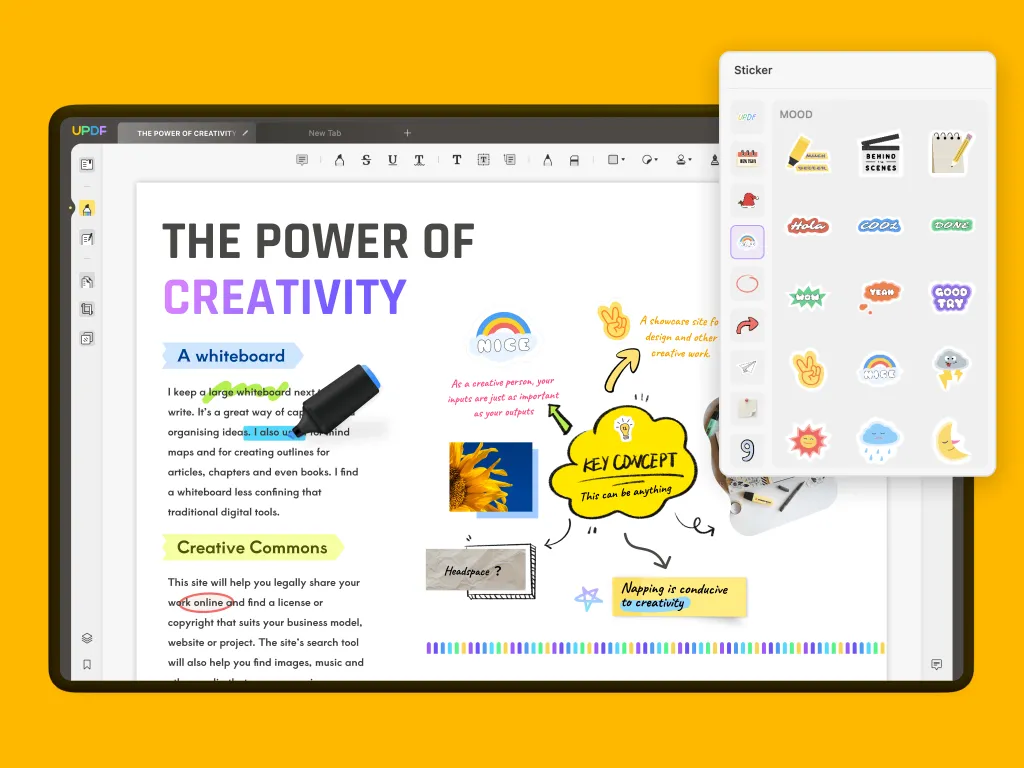
Vous trouverez ci-dessous les étapes à suivre pour surligner des PDF d'une manière alternative sans outils en ligne:
Étape 1: Ouvrez les documents PDF
Tout d'abord, cliquez sur "Ouvrir un fichier" pour ouvrir le fichier PDF qui doit être mis en évidence, ou faites simplement glisser le fichier local à éditer.
Étape 2: Surlignez le texte
Tout d'abord, vous devez choisir "Annoter" dans la barre de menu gauche et sélectionner l'outil "Surligner". Il y a 99 choix de couleurs sous l'outil de surlignage, vous pouvez personnaliser la couleur parfaite selon vos besoins. Appliquez ensuite l'outil de surlignage sur le texte que vous souhaitez marquer, c'est tout ce que vous avez à faire.
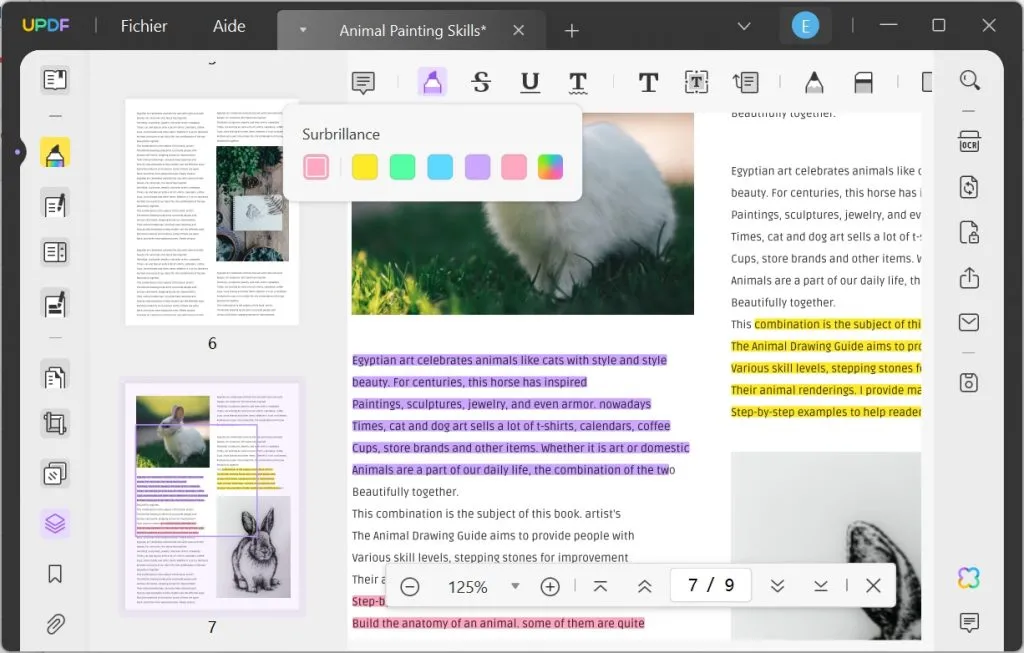
Vous pouvez également utiliser une forme rectangulaire colorée pour mettre le texte en évidence. Il vous suffit de faire glisser le curseur sur la zone de texte que vous souhaitez mettre en évidence et d'appuyer sur l'outil de surlignage pour l'étiqueter.
Le logiciel propose également de nombreux autocollants que vous pouvez ajouter en guise de commentaires. Il existe au total 100 autocollants de différents types. Si vous souhaitez rendre vos annotations plus vivantes, plus accrocheuses et plus attrayantes, vous pouvez insérer des autocollants dans vos fichiers PDF.
Téléchargez UPDF et regardez la vidéo ci-dessous pour en savoir plus!
Windows • macOS • iOS • Android 100% sécurisé
Comment surligner un PDF dans Chrome
Google Drive, un service de stockage de fichiers basé sur le cloud, a été lancé en 2012. Il permet notamment de partager des fichiers, de les enregistrer dans le nuage et de les synchroniser entre appareils. Google Drive est conçu pour fonctionner en conjonction avec Google, et les utilisateurs disposant d'un compte Google bénéficient de 15 Go de stockage gratuit. Nous avons décrit ci-dessous quelques méthodes pour les personnes qui ne savent pas comment mettre en évidence des PDF dans Chrome:
Étape 1: Tout d'abord, vous devez accéder au site web de Google Drive. Dès que le Drive s'ouvre, vous verrez un signe "Plus" de quatre couleurs sur votre gauche. Tapez sur le signe "Plus" pour télécharger un fichier.
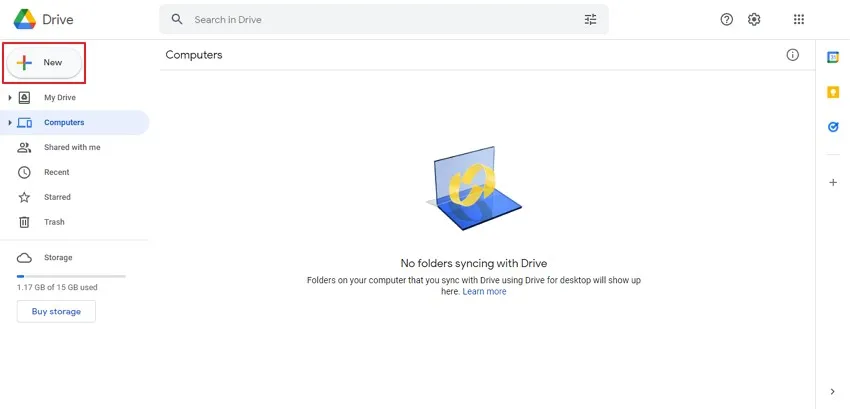
Étape 2: Cliquez sur "Téléchargement de fichiers" pour télécharger un document PDF. Sélectionnez un fichier PDF et, en moins d'une seconde, il sera téléchargé. Pour ouvrir le fichier, cliquez dessus deux fois.
Étape 3: En haut de l'écran, vous verrez "Ouvrir avec Google Documents". En cliquant dessus, le fichier s'ouvrira dans Google Documents.
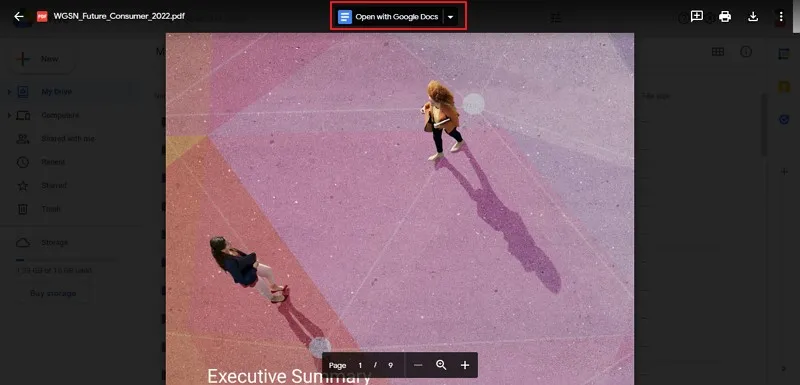
Étape 4: Une fois que c'est fait, il est temps de mettre le texte en surbrillance. Sélectionnez le texte que vous souhaitez mettre en évidence. Cliquez ensuite sur l'outil "Couleur de surlignage", qui se trouve juste à côté des outils "Souligner" et "Couleur du texte". Votre texte sera mis en évidence dans la couleur de votre choix.
Étape 5: Pour enregistrer le document PDF, cliquez sur le bouton "Fichier" qui se trouve à gauche de l'écran. Cliquez sur "Télécharger" et choisissez "Document PDF (.pdf)" pour enregistrer le fichier édité.
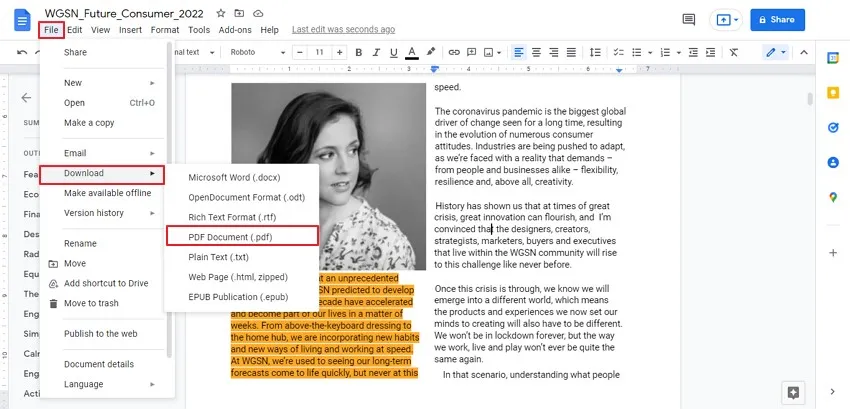
Conclusion
Les surligneurs de PDF sont des outils importants dans notre vie quotidienne au bureau, car ils sont pratiques pour colorier les points clés. Il existe de nombreux surligneurs en ligne et hors ligne, et nous en avons parlé dans cet article. L'utilisation d'outils en ligne comporte de nombreux risques qui peuvent tous être évités. C'est pourquoi nous sommes sincères en vous proposant un outil hors ligne exceptionnel, UPDF - un centre de solutions pour tous les problèmes liés aux PDF, que vous pouvez essayer.
Windows • macOS • iOS • Android 100% sécurisé
 UPDF
UPDF
 UPDF pour Windows
UPDF pour Windows UPDF pour Mac
UPDF pour Mac UPDF pour iPhone/iPad
UPDF pour iPhone/iPad updf android
updf android UPDF AI en ligne
UPDF AI en ligne UPDF Sign
UPDF Sign Lire le PDF
Lire le PDF Annoter le PDF
Annoter le PDF Modifier le PDF
Modifier le PDF Convertir le PDF
Convertir le PDF Créer le PDF
Créer le PDF Compresser le PDF
Compresser le PDF Organiser les pages PDF
Organiser les pages PDF Fusionner les PDF
Fusionner les PDF Diviser le PDF
Diviser le PDF Rogner le PDF
Rogner le PDF Supprimer les pages PDF
Supprimer les pages PDF Pivoter le PDF
Pivoter le PDF Signer le PDF
Signer le PDF Formulaire PDF
Formulaire PDF Comparer les PDF
Comparer les PDF Protéger le PDF
Protéger le PDF Imprimer le PDF
Imprimer le PDF Traitement par lots
Traitement par lots OCR
OCR UPDF Cloud
UPDF Cloud À propos de UPDF AI
À propos de UPDF AI Solutions de UPDF AI
Solutions de UPDF AI FAQ sur UPDF AI
FAQ sur UPDF AI Résumer le PDF
Résumer le PDF Traduire le PDF
Traduire le PDF Expliquer le PDF
Expliquer le PDF Analyser le PDF
Analyser le PDF Analyser les informations de l'image
Analyser les informations de l'image PDF vers carte mentale
PDF vers carte mentale Discuter avec IA
Discuter avec IA Mode d'emploi
Mode d'emploi Spécifications techniques
Spécifications techniques Mises à jour
Mises à jour FAQs
FAQs Astuces pour UPDF
Astuces pour UPDF Blog
Blog Actualités
Actualités Avis sur UPDF
Avis sur UPDF Centre de téléchargement
Centre de téléchargement Contactez-nous
Contactez-nous








 Freddy Leroy
Freddy Leroy 


